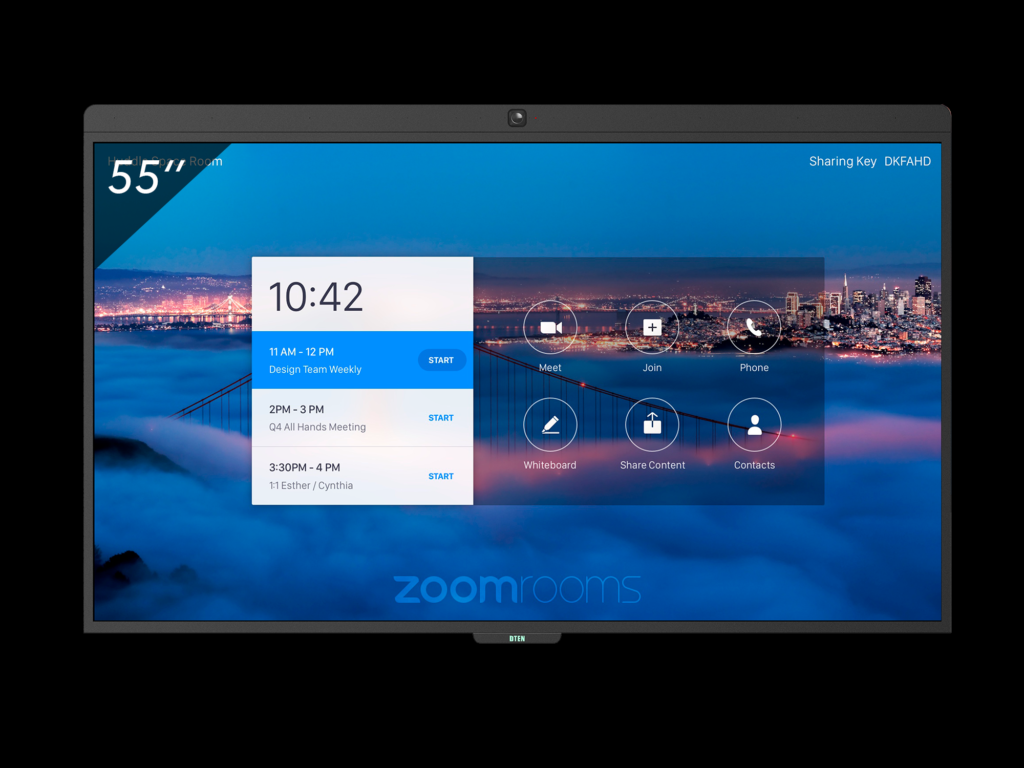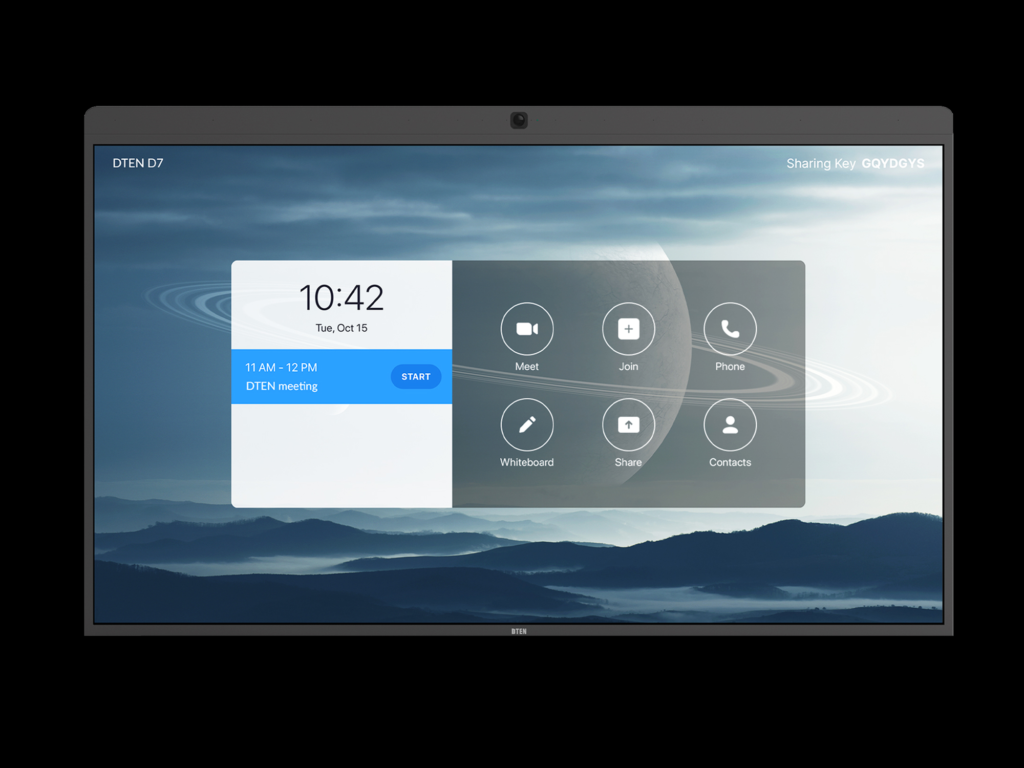D7 OS는 Windows 10 IoT를 탑재하고 있습니다.
Network 설정 등에서 Windows OS에 로그인 하는 방법은 IT관리자가 진행하도록 부탁드립니다.
잘못된 Windows 설정 변경은 기기 고장의 원인이 되므로 유의하여 주시기 바랍니다.
방법 1
- USB 키보드를 PC 박스의 USB 포트(청색)에 연결합니다.

- Ctrl + Alt + Delete을 누르면 다음의 화면이 뜨고 Windows의 로그인 화면이 표시 됩니다.
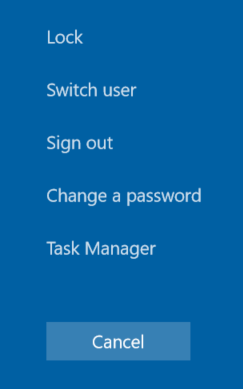
- 「Sign out」을 클릭하고「Zoom Admin」을 선택합니다.
Zoom Rooms는 자동적으로 재기동합니다. 종료하려면 화면을 터치하여 왼쪽 아래의 [Exit]을 누릅니다.
※어카운트 패스워드는 다음과 같습니다.
- Zoom Admin 어카운트:Zoom1234
- Zoom 어카운트:Zoom123
방법2
- D7 디스플레이를 터치하여 왼쪽 아래 톱니 아이콘 [설정] 버튼을 클릭
- [설정] 화면에서 왼쪽의 [전반]탭을 선택
- [Windows설정] 옵션을 선택
- 패스워드를 입력하고 D7는 종료하고 Windows 인터페이스로 이동합니다.
패스워드를 모르는 경우에는 「패스코드 확인 방법」을 참고해주세요. - 「Zoom Admin」을 선택→Zoom1234을 입력하고 Windows 인터페이스로 들어갑니다.
주의) Zoom Admin의 패스워드는 변경하지 말아 주세요.